- Веб-Шаблоны
- Шаблон интернет-магазина
- Шаблоны для CMS
- Facebook шаблоны
- Конструктор сайтов
osCommerce. Как настроить налоги
Июнь 7, 2012
Это обучающее видео показывает, как настроить налоги в osCommerce шаблонах.
Чтобы настроить налоги, откройте админ-панель и нажмите Locations/Taxes (Местоположение/Налоги)
1. В разделе «Страны» можно увидеть список всех стран, для которых Вы можете настроить налоги. Вы можете добавлять или удалять страны.

2. В секции «Zones» настройте соответствующую зону. Например, Вы можете указать страну, город или штат. Это позволит настроить налог для конкретного города или штата.
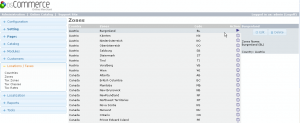
3. Tax Classes (Классы налогов) позволяют создать отдельные классы для продуктов. Нажмите Add new Tax class (Добавить новый класс налога) и укажите название для нового класса, сохраните изменения.
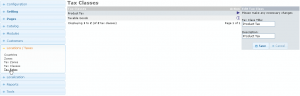
4. Теперь нужно настроить Tax Zones (Налоговые зоны). Откройте Tax zones и нажмите «добавить». Создайте новую налоговую зону, добавьте в нее определенные страны. Результаты изменений на скриншоте ниже:
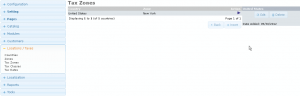
5. Чтобы настроить налоговую ставку, нажмите New Tax Rate (новая налоговая ставка), и укажите следующее: Tax Class Title (Класс налога), Zone (зона), Tax Rate (%) — процентная ставка, Description (описание). Сохраните изменения.
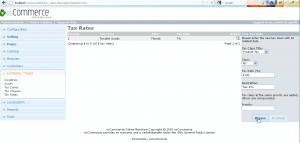
6. Теперь нам нужно открыть продукт в каталоге, и установить налог для продукта. Общая стоимость продукта будет посчитана автоматически.
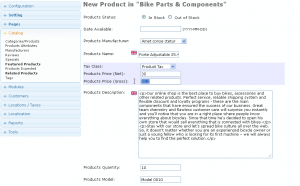
7. Откройте продукт с домашней страницы. Мы можем видеть цену без налога, он будет показан на странице проверки заказа.
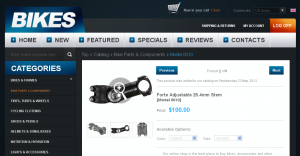
8. Альтернативно Вы можете установить цену с налогом. В таком случае на сайте будет указываться цена, уже включающая его. Для этого откройте Configuration-My store (Конфигурация — Мой магазин) и отобразить цены с или без налоговой ставки.
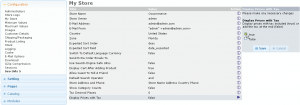
Налог добавлен к цене:
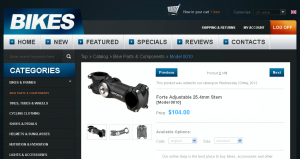
9. Добавьте продукт в корзину и откройте страницу проверки заказа, чтобы увидеть цену продукта и налог.
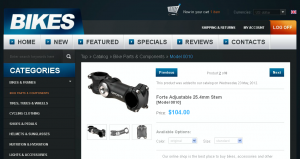
Пожалуйста, ознакомьтесь с детальным обучающим видео ниже:
osCommerce. Как настроить налоги













